Solución: Amazon App Store no funciona en Android 12
Miscelánea / / January 09, 2022
Aunque la base de usuarios de la tienda de aplicaciones de Amazon no es tan grande como la de Google, a una pequeña parte de los usuarios de Android todavía les encanta usar la tienda de aplicaciones de terceros. Además, los usuarios que usan teléfonos Huawei u otros que no certifican los servicios de Google pueden encontrar bastante útil la tienda de aplicaciones de Amazon. Pero recientemente, los usuarios están pasando por un momento bastante difícil con la tienda de aplicaciones de Amazon que no funciona después de actualizar a la última versión de Android 12. Mientras que algunos usuarios afirman que la App Store se bloquea durante el inicio, otros tienen problemas diferentes. Además, no solo la tienda de aplicaciones en sí, incluso las aplicaciones descargadas de Amazon App Store no parecen funcionar correctamente.
Afortunadamente, Amazon ha estado respondiendo a todas las quejas de sus clientes. Y recientemente, la compañía dijo que lanzó la solución que estaba causando que la aplicación fallara en Android 12. Amazon no mencionó ningún detalle sobre el problema o su solución. Pero con suerte, ahora funcionará correctamente en su dispositivo. Pero aun así, si todavía tiene problemas, aquí hay algunas soluciones que puede probar.
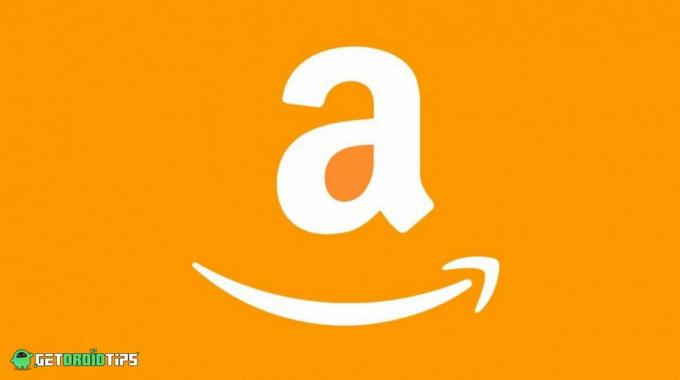
Contenido de la página
-
Solución: Amazon App Store no funciona en Android 12
- 1. Forzar detención de la tienda de aplicaciones de Amazon
- 2. Borrar caché de aplicaciones
- 3. Actualizar la tienda de aplicaciones de Amazon
- 4. Reinstalar la tienda de aplicaciones de Amazon
- 5. Rebajar la tienda de aplicaciones de Amazon
- Conclusión
Solución: Amazon App Store no funciona en Android 12
Los usuarios han intentado muchas soluciones para resolver este problema persistente con la falla de la tienda de aplicaciones de Amazon en Android 12. Y algunos de ellos han demostrado estar funcionando, ya que han logrado minimizar el problema. Aunque estas son algunas correcciones temporales, aún pueden ser útiles hasta que Amazon presente una permanente con su nueva actualización.
Leer también
¿Qué es Amazon Sidewalk y cómo deshabilitarlo?
1. Forzar detención de la tienda de aplicaciones de Amazon
La primera solución con la que podría comenzar es reiniciando la aplicación en su dispositivo Android. Si hay fallas en la aplicación, reiniciar las solucionará todas y debería poder solucionar el problema fácilmente.
- Dirígete a la configuración de tu dispositivo.
- Vaya a la sección Solicitud y permisos.
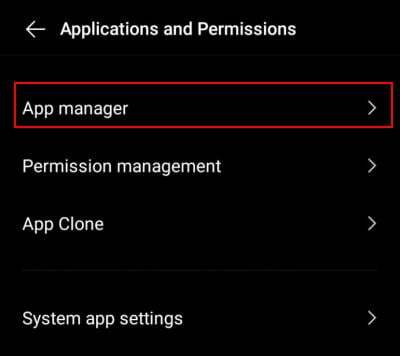
- Haga clic en Administrador de aplicaciones y seleccione Amazon App Store.
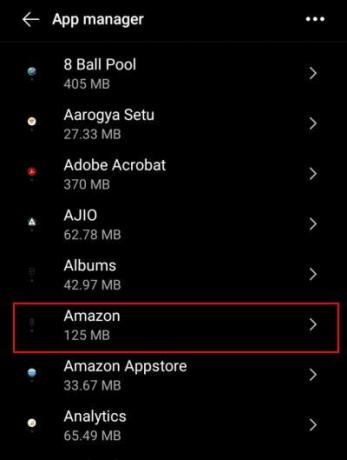
- Ahora, haga clic en la opción Forzar detención.
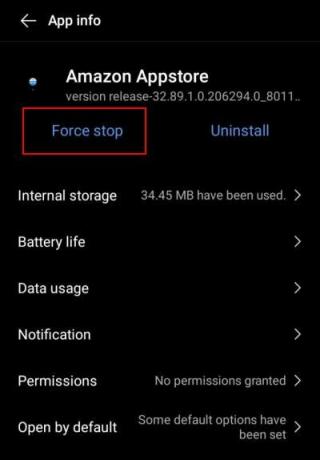
- Haga clic en Aceptar para confirmar.
- Nuevamente, regrese a su pantalla de inicio y reinicie Amazon App Store.
2. Borrar caché de aplicaciones
Si usa la tienda de aplicaciones de Amazon con mucha frecuencia y se almacenan muchos datos temporales o caché, podría crear un obstáculo para el correcto funcionamiento de la aplicación y hacer que Amazon App Store no funcione asunto. Por lo tanto, si reiniciar la aplicación no hace las cosas bien, también puede intentar borrar su caché.
Leer también
Cómo cambiar el idioma en la aplicación de Amazon
- Abra la configuración del dispositivo.
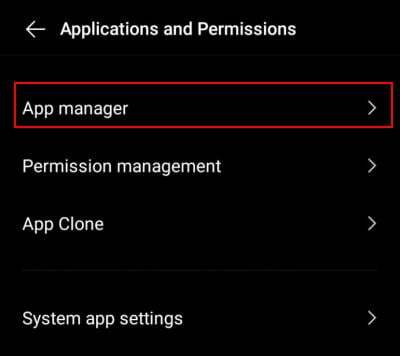
anuncios
- Haga clic en la sección Aplicaciones y permisos y vaya a Administrador de aplicaciones.
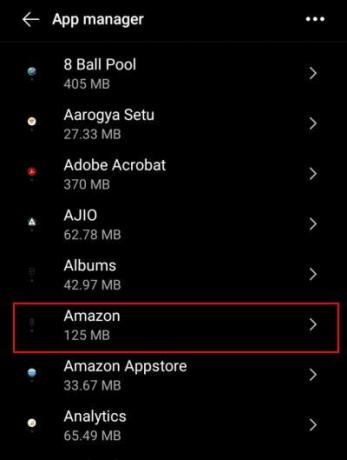
- Ahora, seleccione Amazon App Store.
- Abra la opción Almacenamiento interno.

- Haga clic en la opción Borrar caché en la pantalla.
- Inicie Amazon App Store nuevamente y verifique si el problema persiste o no.
3. Actualizar la tienda de aplicaciones de Amazon
Bueno, si todavía usa las versiones anteriores de Amazon Store, es probable que tenga problemas para usar una versión obsoleta. Una versión anterior de la aplicación siempre trae problemas con la estabilidad del rendimiento y el funcionamiento de la aplicación. Quizás actualizar la aplicación parezca más razonable en esos momentos. A continuación se explica cómo actualizar la tienda de aplicaciones de Amazon:
anuncios
- Ve a la página oficial de Amazon App Store.

- Compruebe si hay una versión más reciente disponible o no.
- En caso afirmativo, instale la última versión en su dispositivo.
- Ahora, abra la aplicación y compruebe si el problema persiste.
4. Reinstalar la tienda de aplicaciones de Amazon
Si ya está utilizando una versión actualizada de la aplicación y todavía tiene problemas con la aplicación, puede intentar reinstalarla. La reinstalación de Amazon App Store en Android 12 ha demostrado resolver los problemas de muchos usuarios. Por lo tanto, vale la pena intentarlo. Los pasos para reinstalar Amazon App Store son los siguientes:
- En primer lugar, vaya a Configuración.
- Seleccione Aplicaciones y vaya a Todas las aplicaciones.
- Ahora, seleccione Amazon App Store y desinstale la aplicación.
- Abra un navegador y visite la página oficial de la lista de aplicaciones de Amazon.
- Seleccione la última versión e instálela de nuevo.
- Inicie sesión en su cuenta de Amazon y compruebe si su problema se ha resuelto.
5. Rebajar la tienda de aplicaciones de Amazon
Si tiene problemas con la versión actualizada de la aplicación, tal vez la versión anterior funcione para usted. Bueno, esto es muy poco probable que suceda. Sin embargo, si hay algún error con la última versión, podría afectar el rendimiento de la aplicación. Por lo tanto, degradar la aplicación a su versión anterior podría ser una solución efectiva.
Leer también
REVISIÓN: Google Fit no cuenta los pasos en ningún dispositivo Android
Para degradar la tienda de aplicaciones de Amazon, puede seguir los pasos a continuación:
- En primer lugar, desinstale la tienda de aplicaciones de Amazon actualmente instalada en su dispositivo Android 12.
- Ahora, vaya al sitio de listado oficial de Amazon.
- Seleccione la versión anterior de la aplicación e instálela.
- Compruebe si este método es útil para resolver el problema.
Conclusión
Según las respuestas del equipo de soporte de Amazon a las quejas, mencionaron que su equipo técnico todavía está trabajando en el problema de que Amazon App Store no funciona y busca una resolución permanente. Además, Amazon también mencionó haber traído una actualización más reciente con una solución confiable. Sin embargo, como no hay mucha transparencia en la información y los usuarios siguen teniendo problemas incluso con la última versión, todavía buscan una mejor actualización.
Tal vez podría probar las correcciones anteriores para encontrar una solución temporal al problema hasta que Amazon publique otra actualización. Además, si tiene la suerte, una de las soluciones anteriores podría funcionar durante más tiempo para usted. Háganos saber en los comentarios si tiene más consultas o sugerencias.



